Khiyaamooyinka Aan La Aqoon ee ku saabsan Isticmaalka Maareeyaha Hawsha ee Windows 7
Waxaan jeclaan lahayn inaan ku dhameyno daboolkayaga Maareeyaha Hawsha(Task Manager) ee Windows 7 maqaal muujinaya qaar ka mid ah tabaha horumarsan ee ku saabsan sida loo isticmaali karo. Maqaalka waxaa ka mid noqon doona: sida loo maareeyo adeegyada firfircoon, loo aqoonsado hababka adeegggu isticmaalo, eeg xogta ku saabsan isticmaalka khayraadka nidaamkaaga ama isticmaalka shabakadaada iyo sida loo maareeyo isticmaalayaasha kale ee firfircoon ee kombiyuutarkaaga.
FIIRO GAAR AH:(NOTE:) Waxaan kugula talineynaa inaad marka hore akhrido maqaalkeenii hore ee ku saabsanaa Maareeyaha Hawsha(Task Manager) oo aad dib u bilawdo akhrinta maqaalkan. Sidan waxaad ku heli doontaa faham dhamaystiran oo ku saabsan qalabka iyo awoodiisa. Maqaalka ugu horreeya waxaa laga helaa halkan: Aasaaska ku saabsan Maamulaha Hawsha: Arag, socodsii ama dhammeeya codsiyada iyo hababka(The Basics About the Task Manager: View, Run or End Applications and Processes) .
Maareynta Adeegyada (Services)Firfircoon(Active) ee Maamulaha Hawsha(Task Manager)
Adeegga tab(Services) inta badan way iska indhatiraan isticmaalayaashu, inkasta oo ay faa'iido yeelan karto. Halkaan waxaad ka arki kartaa adeegyada lagu rakibay kumbuyuutarkaaga Windows . Adeeg kasta, waxaad arki kartaa magaciisa, PID ( Aqoonsiga Habka(Process ID) - Aqoonsiga habka adeeggu u isticmaalo), sharraxaaddiisa, heerka iyo kooxda uu ka tirsan yahay. Badhanka Adeegyada ee(Services) laga helay dhinaca midigta hoose ee tabka waxa uu furayaa guddida Adeegyada(Services) ee ku xusan casharkan: Maxay yihiin Adeegyada Windows, waxa ay qabtaan & sida loo maamulo(What Are Windows Services, What They Do & How To Manage Them) .
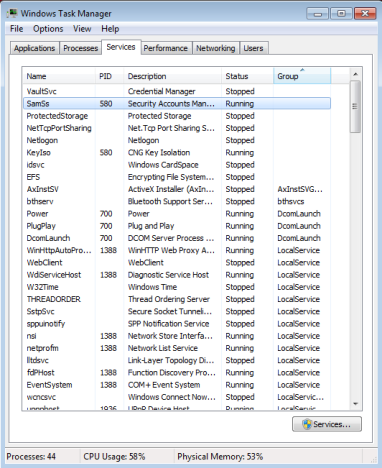
Markaad midigta gujiso adeegga, waad bilaabi kartaa ama joojin kartaa, iyadoo ku xidhan heerka uu hadda joogo oo dooro Tag Habka(Go to Process) . Waxaan u arkaa ikhtiyaarkan saddexaad mid faa'iido leh markaan rabo inaan ogaado habka loo isticmaalo adeegga oo aan wax ka barto isticmaalka kheyraadka habkaas.
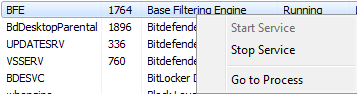
Dhagsi ku saabsan Go to Process waxa(Processes) ay furi doontaa tabaha habraacyada oo waxa ay ku geyn doontaa nidaamka aqoonsiga ku xusan tiirka PID . Qaybta habraacyada(Processes) waxaad ku arki kartaa inta CPU ama xusuusta ay isticmaasho oo aad wax ka ogaato saamaynta ay ku leedahay waxqabadka nidaamkaaga.
Laga bilaabo Maareeyaha Hawsha(Task Manager) waxaad bilaabi kartaa oo joojin kartaa inta badan adeegyada. Si kastaba ha ahaatee, qaar ka mid ah, waxaad la kulmi doontaa khaladaad sheegaya in hawlgalka aan la dhammayn karin. Adeegyadan waxaa sida ugu wanaagsan looga maamulaa guddiga adeegyada(Services) .

Ha ka waaban inaad akhrido casharkan si aad u barato sida loo isticmaalo: Maxay yihiin Adeegyada Daaqadaha, waxa ay qabtaan iyo sida loo maamulo(What Are Windows Services, What They Do & How To Manage Them) .
Ku arag Kooban(Summary) Waxqabadka Nidaamkaaga(Your System) Maamulaha Hawsha(Task Manager)
Shaxda waxqabadka(Performance) waxaad ku arki kartaa warbixin kooban oo ku saabsan sida loo isticmaalo processor-kaaga ( CPU ) iyo xusuusta. Marka hore(First) , waxaad haysataa garaafyo isticmaalka CPU , oo ay ku xigto isticmaalka xusuusta waqti ka dib.

Jaantusyada hoostooda, waxaa jira tirokoob ku saabsan isticmaalka xusuustaada Jireed(Physical Memory) (RAM) iyo xusuusta Kernel(Kernel Memory) (intee in le'eg ayaa bogga ku qoran - iyadoo la adeegsanayo faylka xusuusta Virtual(Virtual Memory) ee diskkaaga - iyo inta aan ahayn).
Ugu dambeyntii, qaybta Nidaamka(System) waxay bixisaa dulmar kooban oo ku saabsan inta habsocodka, gacan-qabsiga iyo dunta ay socdaan, muddada nidaamka uu shaqeynayay iyo inta xusuusta la isticmaalo (xogta waxaa ku jira RAM -gaaga jireed iyo xusuusta farsamada).
Marka aad riixdo badhanka Kormeerka Kheyraadka(Resource Monitor) waxa ay ku geyneysaa agabka Kormeerka Kheyraadka(Resource Monitor) ee aan ku soo sheegnay casharkan: Sida loo isticmaalo Kormeeraha Kheyraadka gudaha Windows 7(How to use the Resource Monitor in Windows 7) .
Isticmaalka menu-ka View waxaad astaysto qaar ka mid ah xogta lagu muujiyey tabkan.

Tusaale ahaan, waxaad u dejin kartaa si aad u aragto taariikhda CPU ee xudunta kasta oo processor-kaaga ama dhammaan koofiyadaha hal garaaf.
Ku arag (View)Isticmaalka(Network Utilization) Shabakadda Maamulaha Hawsha(Task Manager)
Shabakadda Shabakadda(Networking) waxa aad ka arki kartaa garaafka fudud ee ka faa'iidaysiga xidhiidhkaaga shabakadeed. Haddii aad u isticmaashay kaliya inaad ka baadho shabakada, ma jiri doonto xog badan oo la tuso. Si kastaba ha ahaatee, marka aad nuqul ka sameysid faylasha shabakada, garaafku wuxuu noqon doonaa mid ay ku buuxsamaan xog aad u xiiso badan.
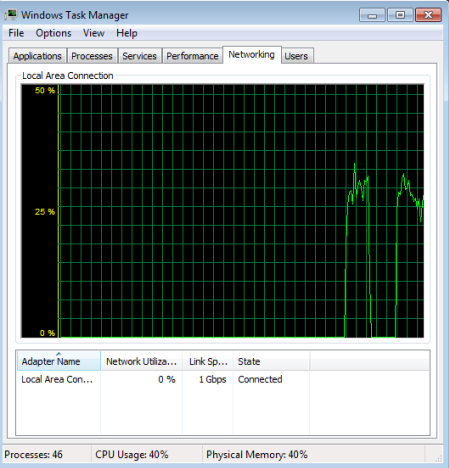
Isticmaalka menu-ka View , waxaad astaysto xogta ku cad garaafka, si ay u muujiso bytes la soo diray, la helay ama wadartooda.
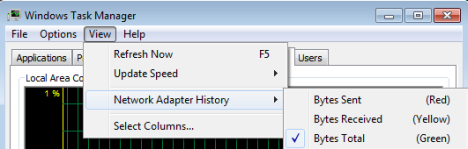
Maamul Isticmaalayaasha Fir fircoon(Manage Active Users) & Kula(Communicated) xidhiidh iyaga(Them) oo isticmaalaya Maareeyaha Hawsha(Task Manager)
Tabaha ugu dambeeya - Isticmaalayaasha(Users) - ayaa ah kuwa ugu yar ee la isticmaalo. Halkaa waxa aad ka arki kartaa xogta ku saabsan akoonnada isticmaalaha ee ka shaqeeya kombayutarkaga. Maaddaama, inta badan hal akoon oo isticmaaluhu uu soo galo, ma jiraan wax badan oo la arko oo la sameeyo.
Si kastaba ha ahaatee, marka in ka badan hal akoon oo isticmaaluhu ay firfircoon yihiin, haddii aad u gasho maamule ahaan, waxaad maamuli kartaa xisaabaadka kale oo aad kala bixi kartaa ama waxaad dejin kartaa inay ka baxaan.

Ikhtiyaar yar oo wanaagsan ayaa ah in fariin loo diro akoonnada kale ee isticmaalaha. Dooro isticmaalaha aad rabto in aad la xidhiidho, taabo Send Message oo ku qor fariinta aad rabto in aad dirto.

Koontada kale ee isticmaaluhu waxay farriinta ku heli doontaa daaqad la mid ah tan hoose.

Gabagabo
Sida aad ku aragteen casharkan iyo kii horeba, Task Manager waa aalad awood badan taasoo kuu ogolaanaysa inaad sawir fiican ka hesho shaqada kombiyuutarkaaga. Haddii aad wax su'aalo ah ka qabto, ha ka waaban inaad ku weydiiso foomka faallooyinka ee hoose.
Related posts
Sida loo furo Task Manager gudaha Windows 11 iyo Windows 10
Sida loo dejiyo aragtida/tabka caadiga ah ee Windows 10 Manager Task
Aasaaska Ku Saabsan Maamulaha Hawsha: Arag, socodsii ama jooji codsiyada iyo habsocodyada
7 siyaabood oo aad ku ilaalin karto waxqabadka nidaamyadaaga Maareeyaha Hawsha
Isticmaal taariikhda Abka ee Maareeyaha Hawsha si aad u aragto isticmaalka abkaaga kheyraadka
Ogow goorta Windows la rakibay. Waa maxay taariikhda la rakibay ee asalka ah?
Sida loo habeeyo Shabakadda Wadaagista Shabakadda ee Windows 7
Samee ul xusuusta USB ah oo leh aaladaha soo kabashada nidaamka gudaha Windows 7
Sida loo aqoonsado apps-ka Windows 10 ee nidaamka hog ka ah
Sida loo maareeyo xisaabaadka isticmaale-ku-soo-galka ah ee Maamulaha Hawsha ee gudaha Windows 10
Sida loo hagaajiyo Windows 7 iyadoo la isticmaalayo Startup Repair
Sida loo furo Disk Defragmenter gudaha Windows (hababka 12)
Sida loo Dual Boot Windows 8 leh Windows 7, Windows Vista ama Windows XP
Sida loo abuuro hawlo horumarsan oo leh Jadwalka Hawsha
7 ka wanaagsan oo lagu bedeli karo Manager Task Manager ka Windows
Adeegso Jadwalka Hawsha Windows si aad u socodsiiso abka iyada oo aan UAC la helin xuquuqaha maamulka
Sida loo abuuro faylka qashinka ee abka, asalka ama nidaamka Windows
Sida loo uninstall darawallada ka Windows, in 5 tallaabo
Sida loo bilaabo Windows 10 ee Habka Badbaado leh ee Shabakadda
9 siyaabood oo lagu bilaabo Jadwalka Hawsha ee Windows (dhammaan noocyada)
